电脑任务管理器被管理员禁用怎么办 怎样允许管理员禁用的任务管理器重新启用
更新时间:2023-06-17 12:07:27作者:xiaoliu
电脑任务管理器被管理员禁用怎么办,电脑任务管理器是我们常用的工具之一,它可以帮助我们查看当前运行的程序以及进程,并可以结束不响应的程序或进程。然而在某些情况下,电脑管理员会禁用任务管理器,这会给我们平时的工作带来很大的不便。面对这种情况,如何让管理员允许任务管理器重新启用呢?本文将为大家介绍几种实用的解决方法。
怎样允许管理员禁用的任务管理器重新启用
具体方法:
1.右键点击任务栏→启动任务管理劫帮器。

2.弹出警告提示:任务管理器已被管理员禁粒孝用。
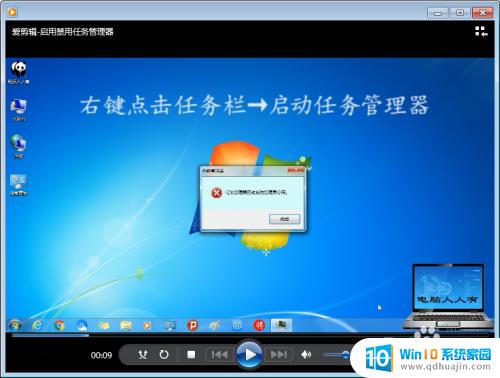
3.开始→运行→输入:regedit →确定。
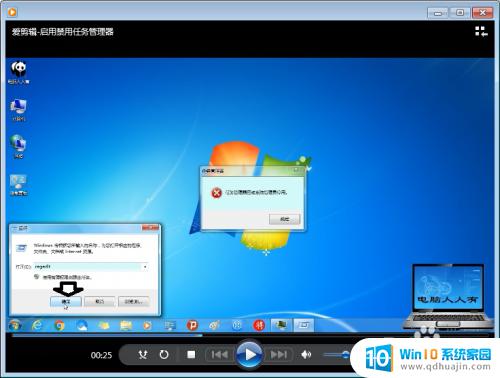
4.依次定位到:
HKEY_CURRENT_USER\Software\Microsoft\Windows\CurrentVersion\Policies\system

5.查看右边窗口并双击打开:DisableTaskmgr →将数值数据中的0改成000000→确定。 按F5键刷新一下,关闭注册表。

6.再去任务栏右键点击→启用任务管理器婶泥游,就能打开了。

在使用电脑时遇到任务管理器被管理员禁用的情况,我们可以通过一些简单的步骤来解决,让任务管理器重新启用。同时,我们也要注意遵守网络安全规范,以确保电脑的安全和稳定。
电脑任务管理器被管理员禁用怎么办 怎样允许管理员禁用的任务管理器重新启用相关教程
热门推荐
电脑教程推荐
win10系统推荐
- 1 萝卜家园ghost win10 64位家庭版镜像下载v2023.04
- 2 技术员联盟ghost win10 32位旗舰安装版下载v2023.04
- 3 深度技术ghost win10 64位官方免激活版下载v2023.04
- 4 番茄花园ghost win10 32位稳定安全版本下载v2023.04
- 5 戴尔笔记本ghost win10 64位原版精简版下载v2023.04
- 6 深度极速ghost win10 64位永久激活正式版下载v2023.04
- 7 惠普笔记本ghost win10 64位稳定家庭版下载v2023.04
- 8 电脑公司ghost win10 32位稳定原版下载v2023.04
- 9 番茄花园ghost win10 64位官方正式版下载v2023.04
- 10 风林火山ghost win10 64位免费专业版下载v2023.04